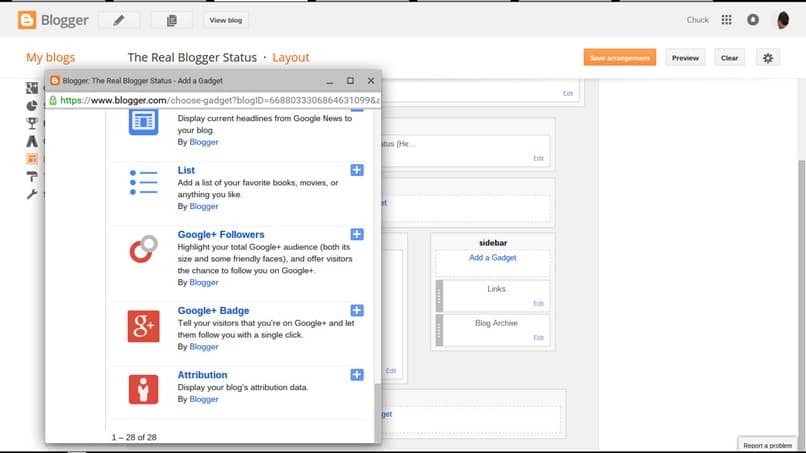كيفية البدء في صنع مقاطع فيديو YouTube

YouTube عبارة عن نظام أساسي للشبكات الاجتماعية حيث يمكنك إنشاء محتوى فيديو وتحميله ليتمكن أي شخص من مشاهدته. يقوم بعض الأشخاص بعمل وظائف كاملة على YouTube ، والشعور بوجود أشخاص يشاهدون شيئًا جعلته يغري الكثير من الناس لتجربة ذلك بأيديهم. إذا كيف يمكنك أن تبدأ؟
المعدات
في حين أنه من السهل البدء في إنشاء مقاطع فيديو حتى باستخدام الكمبيوتر المحمول فقط ، إذا كنت تخطط لإنشاء الكثير من المحتوى ، فستحتاج إلى جهاز كمبيوتر قادر بشكل لائق. ما تحتاجه يختلف حسب حالتك. على سبيل المثال ، إذا كنت تنشئ محتوى ألعابًا ، فربما تحتاج إلى جهاز كمبيوتر أعلى بكثير مما لو كنت تنشئ أنواعًا أخرى من المحتوى.
أول شيء يجب مراعاته هو حجم محرك الأقراص الثابتة. إذا كنت تسجل الكثير من اللقطات ، خاصةً بدقة أعلى ومعدلات إطارات ، فستشغل مساحة كبيرة. من المحتمل أن ترغب في بدء تشغيل 500 جيجابايت على الأقل. يختلف مقدار المساحة التي تحتاجها اعتمادًا على مقدار اللقطات التي تحفظها وعدد مرات التسجيل ، لذلك إذا حذفت كل اللقطات القديمة التي لديك قبل بدء الفيديو التالي ، يمكنك التخلص من مساحة أقل.
الشيء الثاني هو قوة نظامك الإجمالية. يعد تحرير اللقطات عملية مكثفة للمعالج ، وستكون برامج التحرير أبطأ كثيرًا في منصات النهاية السفلية. في حين أنه ممكن بالتأكيد على أي جهاز تقريبًا ، سيكون لديك وقت أسهل في التحرير على جهاز أفضل. تعد ذاكرة الوصول العشوائي عاملاً أيضًا لأنه إذا لم يكن لديك ما يكفي من جهاز الكمبيوتر الخاص بك ، فسيتم إجباره على القراءة من القرص الصلب ، وهو أمر أبطأ من حيث الحجم ويمكن أن يتأخر في النظام بأكمله أثناء القيام بذلك.
الحصول على لقطات
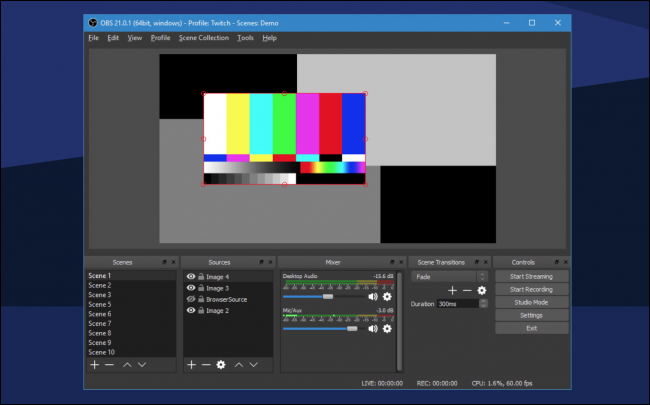
سواء كنت تسجل طريقة اللعب أو من الكاميرا (أو كليهما) ، ستحتاج إلى لقطات لمقطع الفيديو الخاص بك. يعد OBS Studio أحد أفضل أدوات التسجيل لأجهزة الكمبيوتر ، حيث يمكنه التسجيل ( والبث ) من أي شيء تقريبًا تقوم بتوصيله بجهاز الكمبيوتر الخاص بك. كما أن لديها بعض أدوات التكوين المضمنة الرائعة لضبط الكاميرا وتراكب البث. إذا كنت تستخدم كاميرا ويب ككاميرا ، فيجب عليك استخدام OBS للتسجيل منها. إذا كانت لديك كاميرا فعلية وليست كاميرا ويب ، فمن الأفضل على الأرجح استخدام أي أدوات مدمجة لديك على الجهاز.
حتى إذا كنت تقوم بسرد بسيط على الصور أو مقاطع الفيديو الأخرى ولا تحتاج إلى تسجيل المواد الخاصة بك ، فستظل بحاجة إلى الحصول على كل شيء في مكان واحد قبل التحرير.
إذا كنت ترغب في تحريك مقاطع الفيديو الخاصة بك ، فإن Pencil2D هي أداة مجانية بسيطة لعمل الرسوم المتحركة ثنائية الأبعاد ، و Blender هي أداة أكثر تعقيدًا لعمل الرسوم المتحركة ثلاثية الأبعاد. إذا كنت تريد أدوات مدفوعة ، فهناك Adobe Animate و Cinema 4D . ضع في اعتبارك أن الرسوم المتحركة تستغرق وقتًا أطول بكثير من التسجيل العادي ، ولكن إذا تم القيام بها بشكل صحيح يمكن أن تظهر بشكل جيد.
برامج التحرير
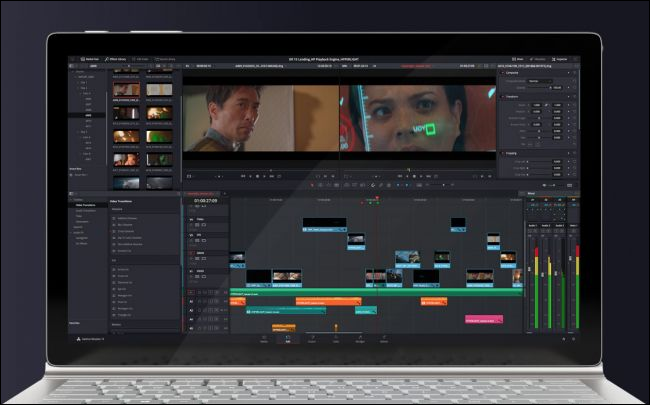
عندما يتعلق الأمر بتجميع مقاطعك معًا ، لديك مجموعة متنوعة من خيارات البرامج للاختيار من بينها. يمكنك استخدام شيء بسيط مثل Windows Movie Maker ، ولكن إذا كنت تريد أن تبدو مقاطع الفيديو الخاصة بك جيدة (وتوفر لك الكثير من المتاعب) ، فمن الأفضل أن تتعلم استخدام برنامج تحرير أفضل.
Lightworks هو محرر بسيط ومجاني وسهل التعلم. يعد Adobe Premier معيارًا صناعيًا لتحرير الفيديو ، على الرغم من كونه مكلفًا ومنحنى التعلم مرتفع – إلا إذا كنت تقوم بإنشاء محتوى معقد ، فمن المحتمل أن يكون أكثر مما تحتاج إليه. Davinci Resolve هي أداة رائعة ومجانية بشكل مدهش ومن المحتمل أن تكون أفضل محرر مجاني يمكنك الحصول عليه (على الرغم من أن لديهم إصدارًا احترافيًا).
على نظام Mac ، يعد iMovie المدمج من Apple أداة جيدة جدًا ، مما يجعل توقيع Apple بسيطًا وسهل الاستخدام. Final Cut هو الإصدار “الاحترافي” من iMovie ، حيث يجمع الميزات المتطورة في واجهة مشابهة لـ iMovie. بالطبع ، يمكنك أيضًا استخدام جميع التطبيقات المدرجة أعلاه على macOS أيضًا ، لكن iMovie و Final Cut خاصان بنظام Mac.
تقديم وتحميل الفيديو الخاص بك
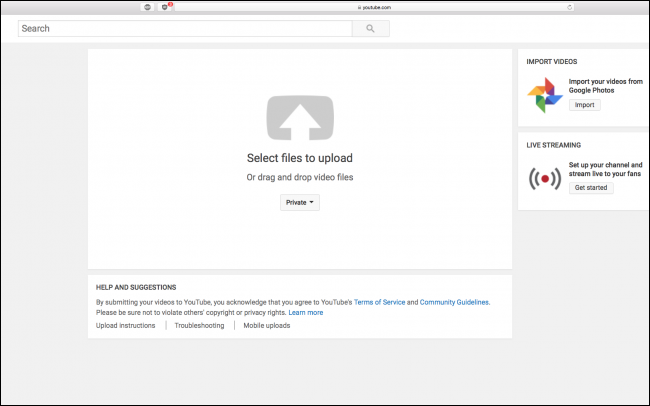
بمجرد الانتهاء من التحرير ، سترغب في تحويل الفيديو الخاص بك إلى ملف في أي تطبيق استخدمته لتجميعه معًا. قد تستغرق هذه العملية بعض الوقت ، نظرًا لأنها كثيفة الاستخدام لوحدة المعالجة المركزية – خاصة إذا كنت تعرض لقطات عالية الدقة. بمجرد الانتهاء من ذلك ، سترغب في التوجه إلى صفحة تحميل YouTube وإسقاط الملف هناك. بدلاً من ذلك ، تسمح لك بعض التطبيقات مثل Final Cut بمزامنة حسابك على YouTube والتحميل مباشرة إلى YouTube ، مما يوفر لك خطوة.
اعتمادًا على سرعة الاتصال لديك ، قد يستغرق تحميل الفيديو بعض الوقت أيضًا. حتى إذا كان لديك إنترنت عالي السرعة ، فقد يكون لديك سرعة تحميل منخفضة نسبيًا. يحتاج YouTube أيضًا إلى وقت لمعالجة الفيديو الخاص بك قبل نشره ، لتجهيزه للتوزيع. ستتم معالجة الدقة المنخفضة أولاً ، لذلك إذا رأيت الفيديو الخاص بك بدقة 480 بكسل بعد التحميل مباشرة ، فلا داعي للقلق ، فستأتي النسخة ذات الدقة الأعلى لاحقًا. لا تستغرق هذه العملية برمتها عادةً أكثر من خمس دقائق أو نحو ذلك.
العنوان ، وضع العلامات ، الصور المصغرة
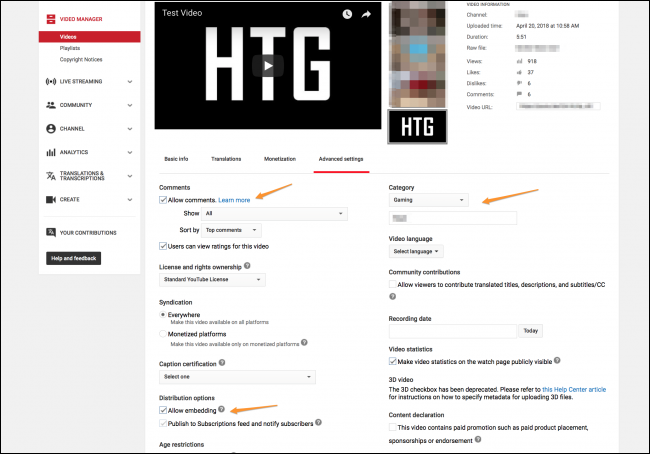
بعد تحميل الفيديو الخاص بك ومعالجة YouTube له ، لا يزال لديك القليل من العمل للقيام به.
ستحتاج إلى ملء عنوان الفيديو ووصفه وعلاماته — وكلها تساعد YouTube في التعرف بسهولة أكبر على كيفية التوصية به للأشخاص. الصورة المصغرة الخاصة بك تهم كثيرا أيضا. سيختار YouTube تلقائيًا صورة مصغرة من مكان عشوائي في الفيديو الخاص بك ، ولكنك سترغب دائمًا في استخدام صورة مصغرة مخصصة لجذب المزيد من الأشخاص. ليس عليك حتى إجراء أي تعديل ، حيث يمكنك التقاط لقطة شاشة للنقطة في الفيديو الذي تريد استخدامه كصورة مصغرة ، وتحميلها. إذا كنت ترغب في إضافة نص فوق الصورة المصغرة ، يمكنك استخدام برنامج لتحرير الصور مثل Photoshop أو GIMP .